Arkusze google: jak wyodrębnić tekst po znaku
Możesz użyć poniższej formuły w Arkuszach Google, aby wyodrębnić cały tekst w komórce po określonym znaku:
= REGEXEXTRACT ( A2 , " .*our(.*) " )
Ta konkretna formuła wyodrębnia cały tekst z komórki A2 , który pojawia się po napotkaniu ciągu „nasz”.
W tej formule zastosowano funkcję REGEXTRACT w celu wyodrębnienia wszystkich znaków (.*) po naszym .
Poniższy przykład pokazuje, jak zastosować tę formułę w praktyce.
Przykład: wyodrębnij tekst po znaku w Arkuszach Google
Załóżmy, że mamy następującą listę wyrażeń w Arkuszach Google:
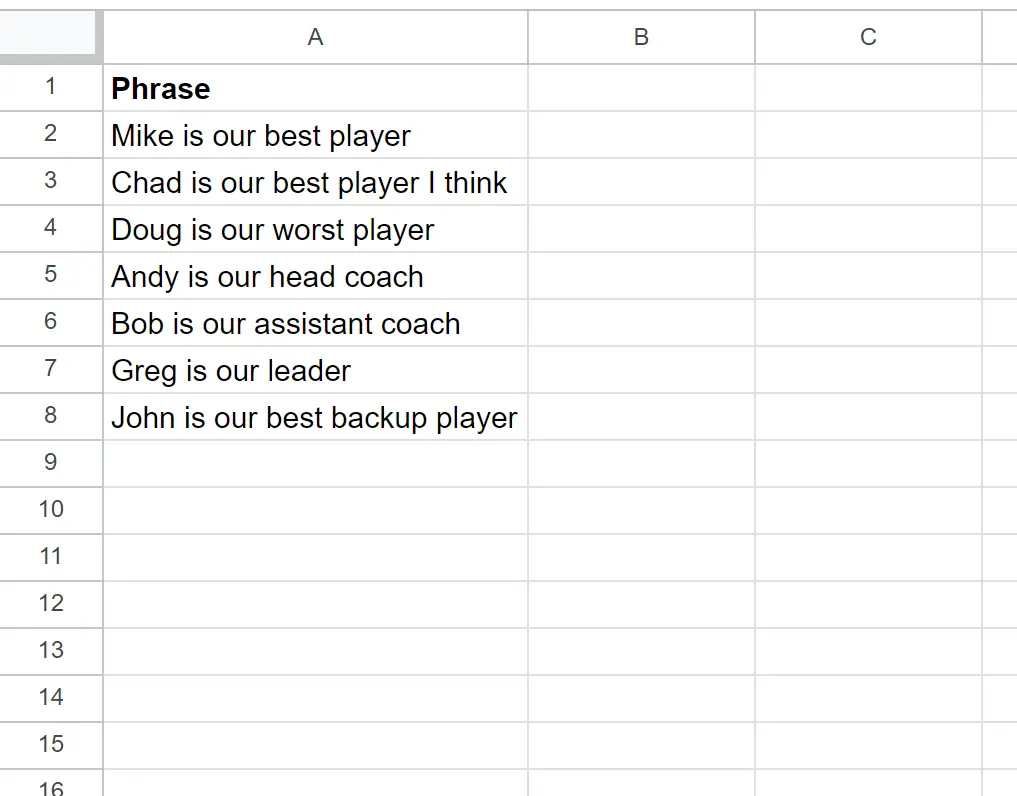
Załóżmy teraz, że chcemy wyodrębnić cały tekst z każdej komórki po napotkaniu ciągu „nasz”.
W tym celu w komórce B2 możemy wpisać następującą formułę:
= REGEXEXTRACT ( A2 , " .*our(.*) " )
Możemy następnie kliknąć i przeciągnąć tę formułę do każdej pozostałej komórki w kolumnie B:
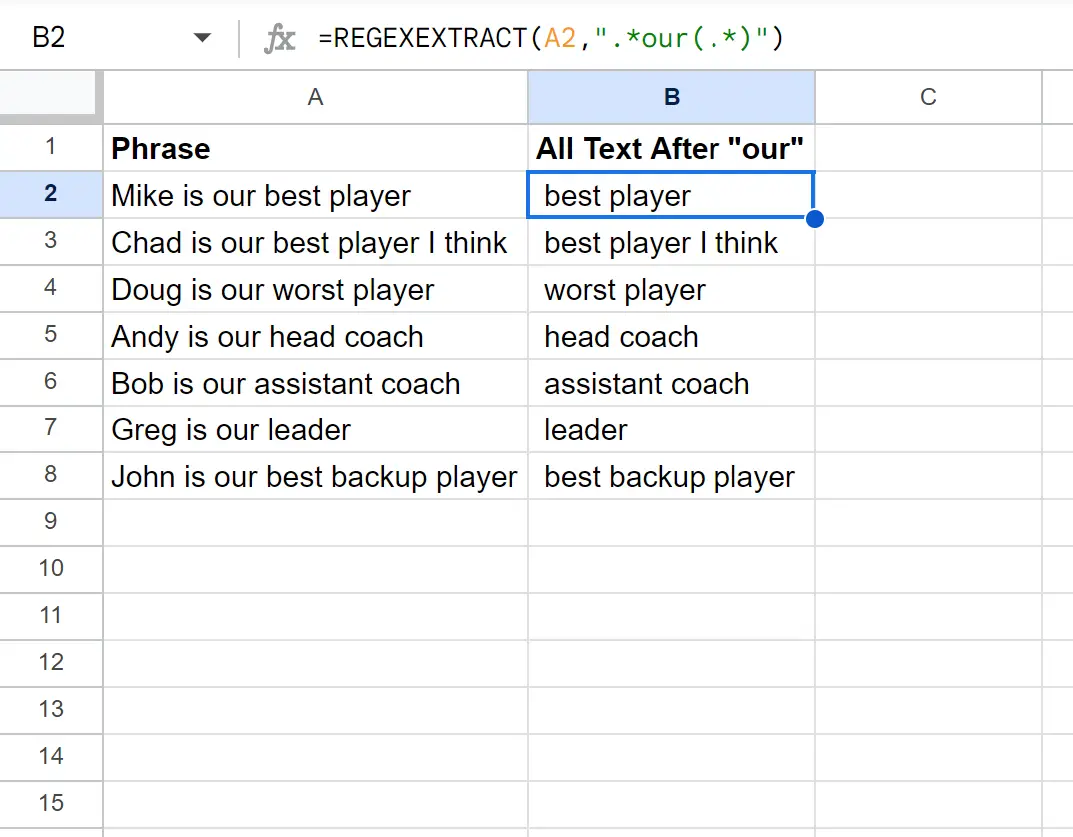
Kolumna B wyświetla teraz cały tekst po „naszym” dla każdego zdania w kolumnie A.
Aby wyodrębnić tekst po innym konkretnym znaku, po prostu zamień nasz na coś innego.
Na przykład możemy wpisać następującą formułę w komórce B2 , aby wyodrębnić cały tekst po „jest” z komórki A2 :
= REGEXEXTRACT ( A2 , " .*is (.*) " )
Możemy następnie kliknąć i przeciągnąć tę formułę do każdej pozostałej komórki w kolumnie B:
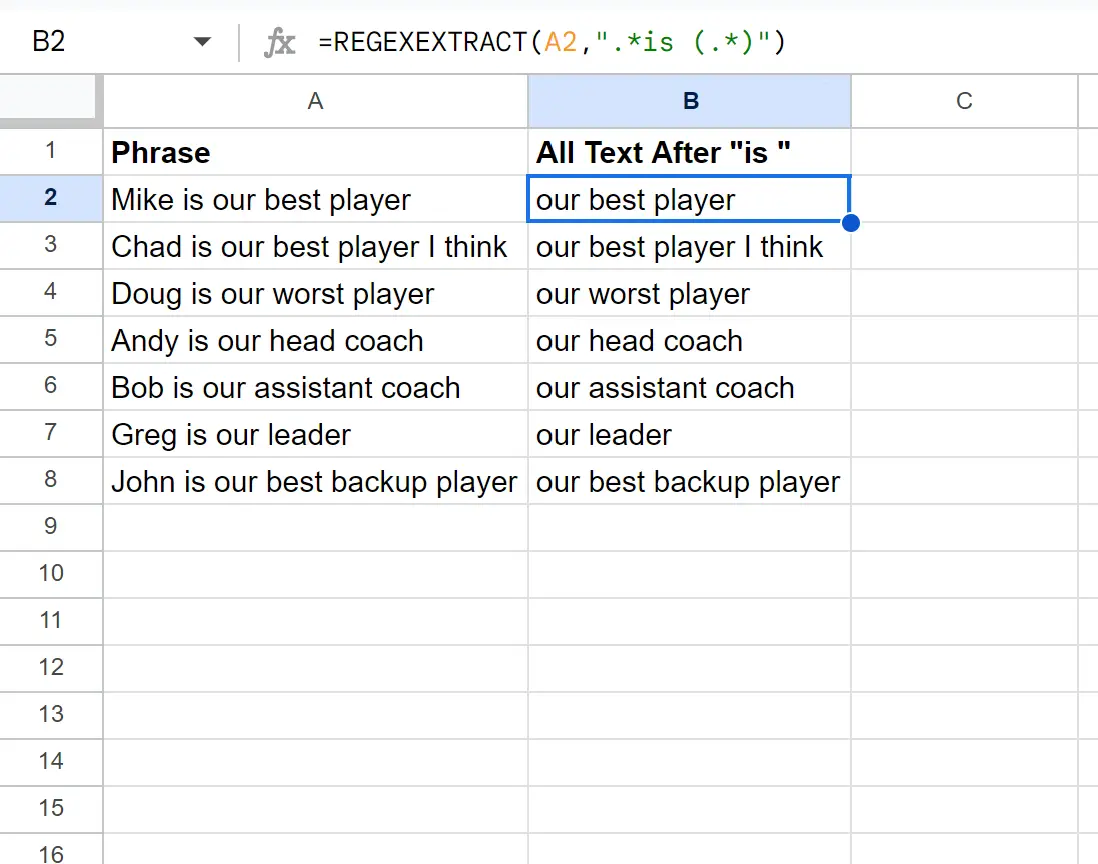
Kolumna B wyświetla teraz cały tekst po „jest” dla każdego zdania w kolumnie A.
Dodatkowe zasoby
Poniższe samouczki wyjaśniają, jak wykonywać inne typowe zadania w Arkuszach Google:
Arkusze Google: sprawdź, czy komórka zawiera tekst listy
Arkusze Google: dlaczego COUNTIF nie jest równe tekstowi
Arkusze Google: formatowanie warunkowe, jeśli inna komórka zawiera tekst